كيفية إصلاح نظام iOS لأجهزة iPhone و iPad و iPod Touch
عندما يعمل جهاز iPhone / iPad / Pod بشكل غير طبيعي ، فإن ميزة إصلاح نظام iOS تجعل من السهل على المستخدمين إصلاح تعطل iOS ، وفشل الترقية ، وتعطل iOS وجميع المشكلات.بالإضافة إلى ذلك ، لن يتسبب ذلك في أي فقد للبيانات أثناء العملية.
macOS 26 أو إصدار أقدم متوفر لنظام التشغيل Windows 11/10/8.1/8/7
الخطوة 1: حدد إصلاح ميزة نظام iOS
الرجاء التبديل إلى "إصلاح نظام iOS" في الواجهة الرئيسية.
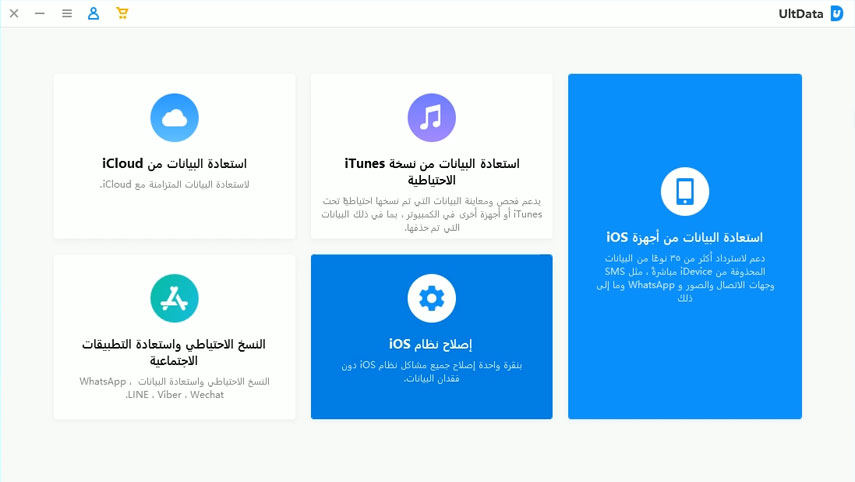
الخطوة 2: قم بتوصيل الجهاز بالكمبيوتر
للبدء ، قم بتوصيل جهاز iOS الخاص بك بالكمبيوتر عبر كابل USB ، وانقر فوق الزر "بدء الإصلاح" لمتابعة العملية.
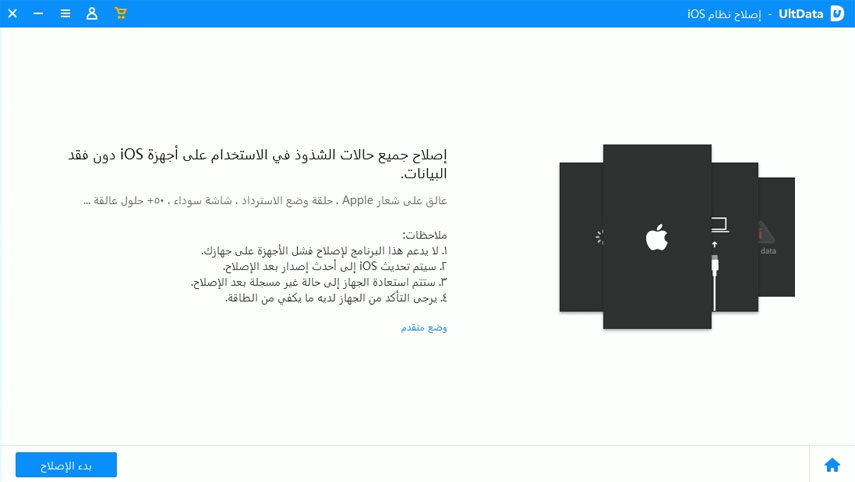
الخطوة 3: تنزيل البرنامج الثابت وتحديده
لإصلاح نظام التشغيل ، تحتاج إلى تنزيل البرامج الثابتة المتطابقة لجهاز iOS الخاص بك في البداية. الرجاء النقر فوق الزر "تنزيل" وسيتم تنزيل البرنامج الثابت.
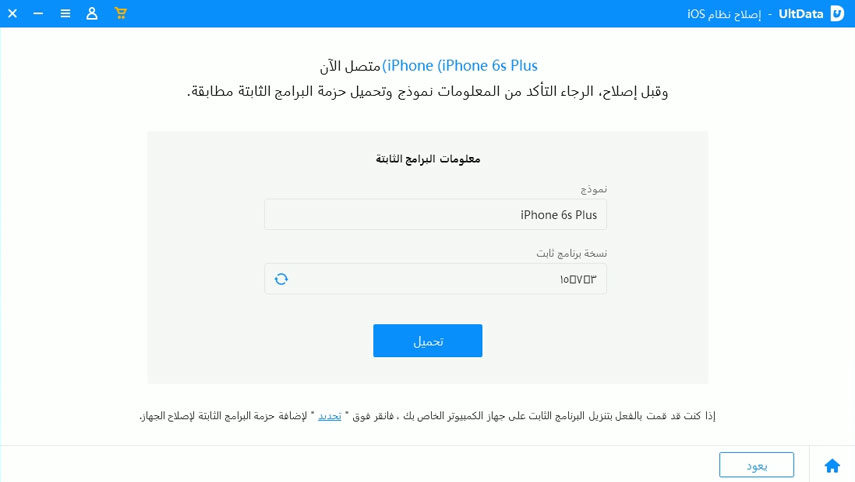
إذا قمت بتنزيل البرنامج الثابت ، فيمكنك النقر فوق "تحديد" لاستيراد الحزمة.
الخطوة 4: ابدأ في إصلاح نظام التشغيل
عند اكتمال التنزيل ، سيبدأ البرنامج على الفور في إصلاح نظام iOS الخاص بك. يرجى عدم فصل جهازك أثناء العملية ، وإلا فقد يتعرض جهازك للكسر.في أقل من 10 دقائق ، يمكن إصلاح جهاز iOS غير الطبيعي إلى الوضع الطبيعي.
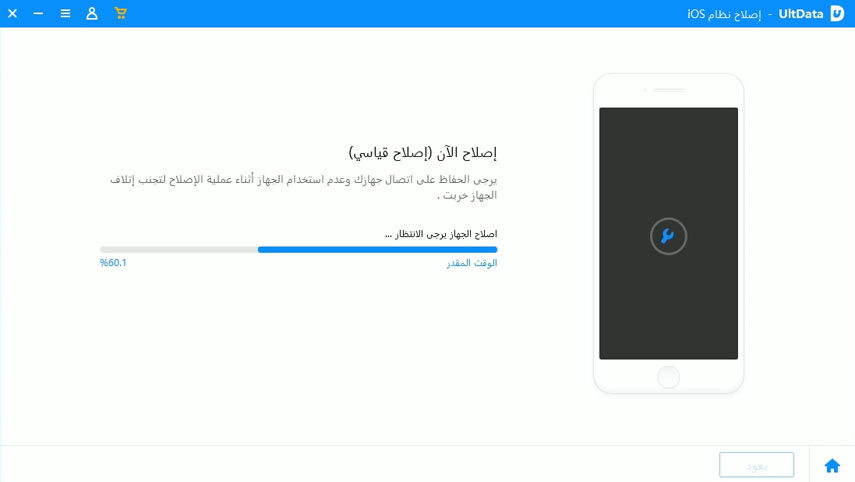
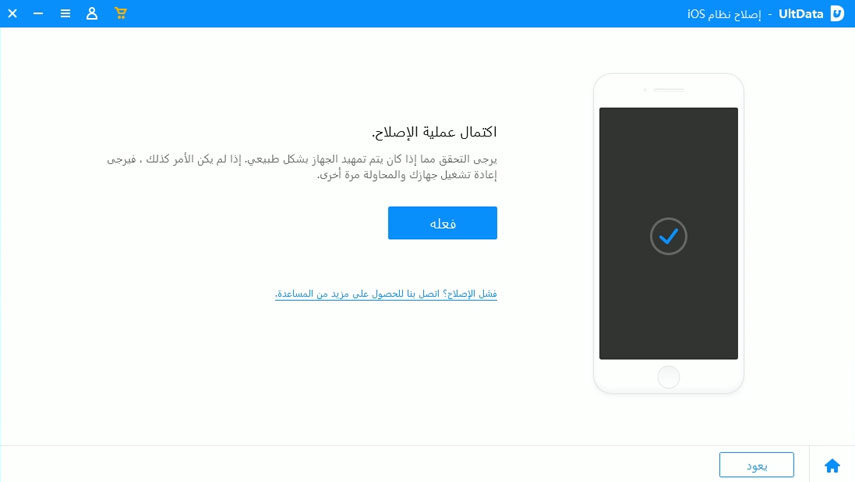
إذا لم يعمل "الإصلاح القياسي" ، نقترح عليك استخدام "الإصلاح العميق" الذي سيزيد من معدل نجاح الإصلاح. ومع ذلك ، فإنه سيمحو جميع البيانات الموجودة على جهازك ، لذلك نقترح عليك استخدام هذه الميزة بحذر.
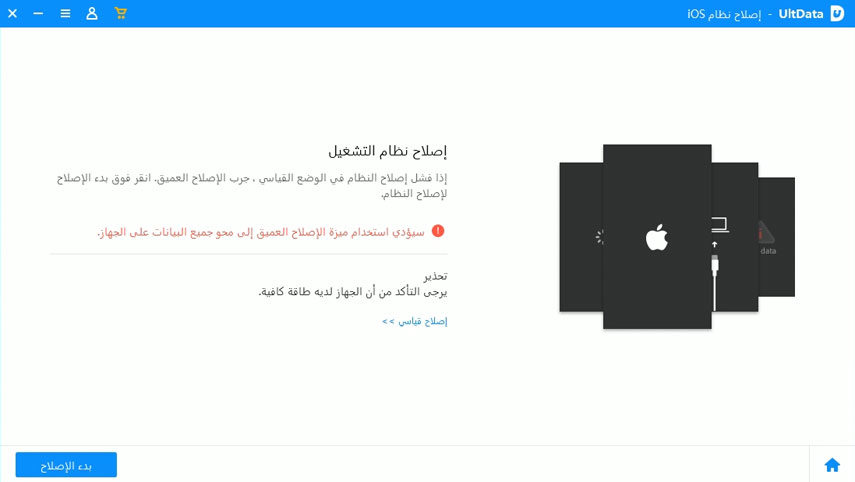
هل هو مفيد؟
ألا تزال بحاجة إلى المساعدة ؟
ما عليك سوى الاتصال بفريق الدعم لدينا الذين يسعدهم تقديم المساعدة. يمكنك تقديم نموذج عبر الإنترنت هنا.


